-
-
-
-
-
-
Dateien anfordern
This content has been machine translated dynamically.
Dieser Inhalt ist eine maschinelle Übersetzung, die dynamisch erstellt wurde. (Haftungsausschluss)
Cet article a été traduit automatiquement de manière dynamique. (Clause de non responsabilité)
Este artículo lo ha traducido una máquina de forma dinámica. (Aviso legal)
此内容已经过机器动态翻译。 放弃
このコンテンツは動的に機械翻訳されています。免責事項
이 콘텐츠는 동적으로 기계 번역되었습니다. 책임 부인
Este texto foi traduzido automaticamente. (Aviso legal)
Questo contenuto è stato tradotto dinamicamente con traduzione automatica.(Esclusione di responsabilità))
This article has been machine translated.
Dieser Artikel wurde maschinell übersetzt. (Haftungsausschluss)
Ce article a été traduit automatiquement. (Clause de non responsabilité)
Este artículo ha sido traducido automáticamente. (Aviso legal)
この記事は機械翻訳されています.免責事項
이 기사는 기계 번역되었습니다.책임 부인
Este artigo foi traduzido automaticamente.(Aviso legal)
这篇文章已经过机器翻译.放弃
Questo articolo è stato tradotto automaticamente.(Esclusione di responsabilità))
Translation failed!
Dateien mit ShareFile für Windows anfordern
In den folgenden Schritten wird erklärt, wie Sie mit ShareFile für Windows Dateien anfordern.
-
Navigieren Sie zum ShareFile-Laufwerk (S:) und öffnen Sie es im Windows Explorer.
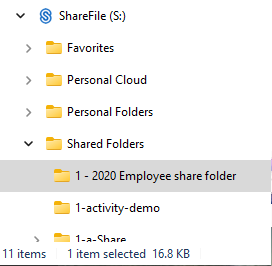
-
Klicken Sie mit der rechten Maustaste in den Ordner, in den die angeforderte Datei geladen werden soll, und wählen Sie dann Anfordern aus.
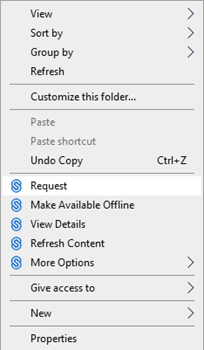
Das Popup-Fenster Dateien anfordern wird angezeigt.
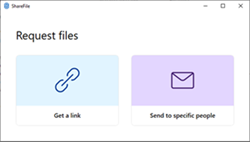
-
Wählen Sie entweder Dateien anfordern - Link anfordern oder Dateien anfordern - An bestimmte Personen senden.
Dateien anfordern — Link anfordern
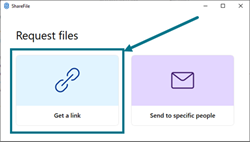
-
Wählen Sie Link anfordern.
Das Popup Link anfordern wird angezeigt.
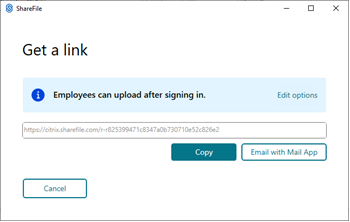
-
Wählen Sie die Option Kopieren.
Die Meldung Link wurde in Zwischenablage kopiert wird kurz angezeigt.
-
Sie können den kopierten Link nun per E-Mail versenden oder in einer anderen Kommunikations-App einfügen.
Dateien anfordern — An bestimmte Personen senden
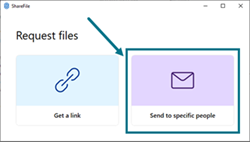
-
Wählen Sie An bestimmte Personen senden aus.
Das Meldungsfenster An bestimmte Personen senden wird angezeigt.
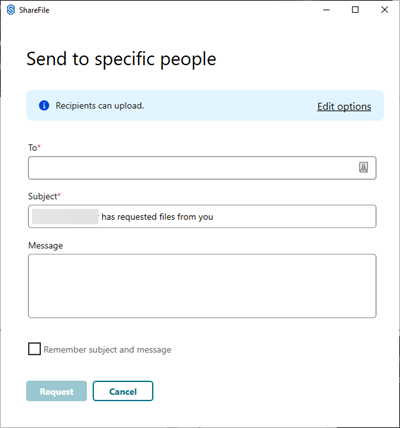
-
Wählen Sie Optionen bearbeiten, um die folgenden Optionen festzulegen:
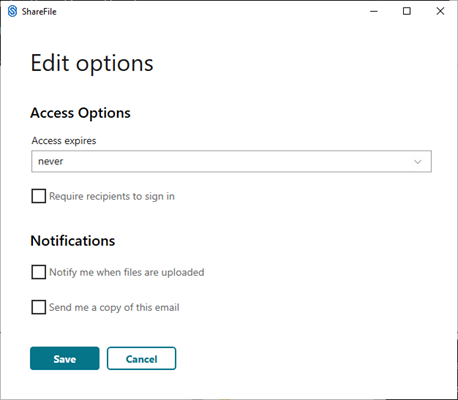
-
Zugriffsoptionen:
-
Ablauf des Zugriffs: Zur Auswahl stehen verschiedene Ablaufeinstellungen für Empfänger.
-
Kontrollkästchen für Empfänger müssen sich anmelden.
-
-
Benachrichtigungen:
-
Kontrollkästchen für Mich bei Dateiupload benachrichtigen.
-
Checkbox für Senden Sie mir eine Kopie dieser E-Mail.
-
-
-
Wählen Sie Speichern.
Füllen Sie den Bildschirm An bestimmte Personen senden aus.
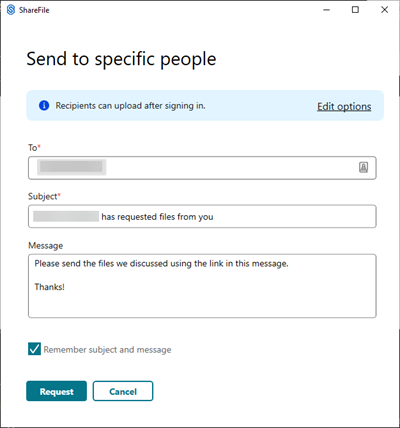
-
Geben Sie im Textfeld An die E-Mail-Adresse des Empfängers ein.
-
Den vorausgefüllten Text in der Betreffzeile können Sie ersetzen.
-
Geben Sie bei Bedarf eine Nachricht ein.
-
Aktivieren Sie bei Bedarf das Kontrollkästchen Betreff und Nachricht merken.
-
Wählen Sie Anfordern aus.
Die Anforderung wird gesendet.
Teilen
Teilen
This Preview product documentation is Citrix Confidential.
You agree to hold this documentation confidential pursuant to the terms of your Citrix Beta/Tech Preview Agreement.
The development, release and timing of any features or functionality described in the Preview documentation remains at our sole discretion and are subject to change without notice or consultation.
The documentation is for informational purposes only and is not a commitment, promise or legal obligation to deliver any material, code or functionality and should not be relied upon in making Citrix product purchase decisions.
If you do not agree, select I DO NOT AGREE to exit.